Mein Galaxy Nexus war bislang unverändert, ich hatte es weder gerootet, noch eine andere Firmware installiert. Warum auch, es tat ja alles zu meiner vollsten Zufriedenheit. Mit dem erscheinen von Jelly Bean ändert sich das allerdings radikal. Die ersten Images kursieren schon im Netz und die Finger jucken gewaltig auf dem Nexus nun auch JB zu installieren. Doch eines macht mir die Sache madig, um Jelly Bean zu installieren brauche ich ein gerootes Galaxy Nexus. An sich kein Problem, allerdings gehen dabei sämtliche Daten und Einstellungen auf dem Handy verloren, nach x-Monaten in heftiger Benutzung ist das nichts, worauf ich mich freue. Ein Backup meiner Einstellungen muss also her, doch ohne Root funktionieren auch bewährte Tools wie bspw. Titanium Backup nicht, zum Glück gibts aber den Entwickler-Modus und die im ADB-Server eingebaute Backup-Funktion.
Das Backup über ADB ist seit Android „Ice Cream Sandwich“ 4.0 möglich, alles was Ihr dazu braucht ist ein Rechner mit dem Android-SDK und ein USB-Kabel. Unter Linux installiere ich das SDK am liebsten über ein kleines Install-Skript, dass das Entwickler-Toolkit für Android aus dem Netz holt und unter Debian und Ubuntu ordentlich im System verankert, so erspart man sich den einen oder andere Ärger bei der Nutzung des SDKs. Unter Windows läuft das SDK auch, eine schnelle Suche im Netz sollte euch zum Ziel führen, der Rest hier ist systemübergreifend gültig.
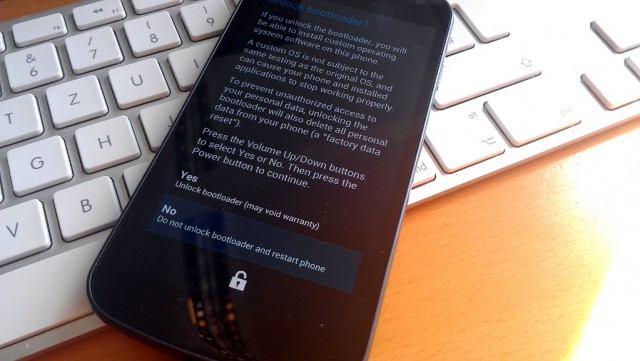
Nach der Installation des SDK solltet ihr kurz überprüfen, ob euer Handy vom ADB-Server auch gefunden wird. Schaltet dazu in den Einstellungen des Handys unter Einstellungen | Entwickleroptionen den USB-Debuggingmodus ein und verbindet dann euer Android-Gerät per USB-Kabel mit dem PC. Im oberen linken Eck sollte jetzt ein kleines Android-Symbol erscheinen, dass der USB-Debuggingmodus aktiv ist. Ein Aufruf des ADB-Servers sollte auch zeigen, dass euer Handy korrekt gefunden wurde.
$ adb devices * daemon not running. starting it now on port 5037 * * daemon started successfully * List of devices attached 0146970C0601500A device
Für das eigentliche Backup gibt es nun eine Reihe von Optionen, die man ab- oder anschalten kann. Ihr habt die Wahl zwischen dem Sichern oder Übergehen eurer Apps (Standard ist das Übergehen), dem Sichern der Daten auf der SD-Speicherkarte/Datenpartition (Standard ist Übergehen) und dem Sichern der Einstellungen der System-Apps (Von Haus aus aktiv), die Hilfe gibt euch ausführliche Infos zu jeder der Optionen.
## Bei mir liegt adb nicht im System-Pfad, daher muss ich erstmal in das ## Verzeichnis wechseln $ cd /usr/local/android-sdk/platform-tools/ $ ./adb help ... adb backup [-f ] [-apk|-noapk] [-shared|-noshared] [-all] [-system|-nosystem] [] - write an archive of the devices data to . If no -f option is supplied then the data is written to "backup.ab" in the current directory. (-apk|-noapk enable/disable backup of the .apks themselves in the archive; the default is noapk.) (-shared|-noshared enable/disable backup of the device's shared storage / SD card contents; the default is noshared.) (-all means to back up all installed applications) (-system|-nosystem toggles whether -all automatically includes system applications; the default is to include system apps) ( is the list of applications to be backed up. If the -all or -shared flags are passed, then the package list is optional. Applications explicitly given on the command line will be included even if -nosystem would ordinarily cause them to be omitted.)
Ich persönlich habe mein System die letzten Tage mit allem drum und dran sichern lassen, so dass das Backup letztendlich über 10 GByte groß wurde. Ich kann nicht klagen, aber es hat enorm lange gedauert. Leider hatte ich vergessen die Dauer zu notieren, aber sowohl das Sichern wie auch das Wiederherstellen der Daten hat locker den halben Tag gedauert.
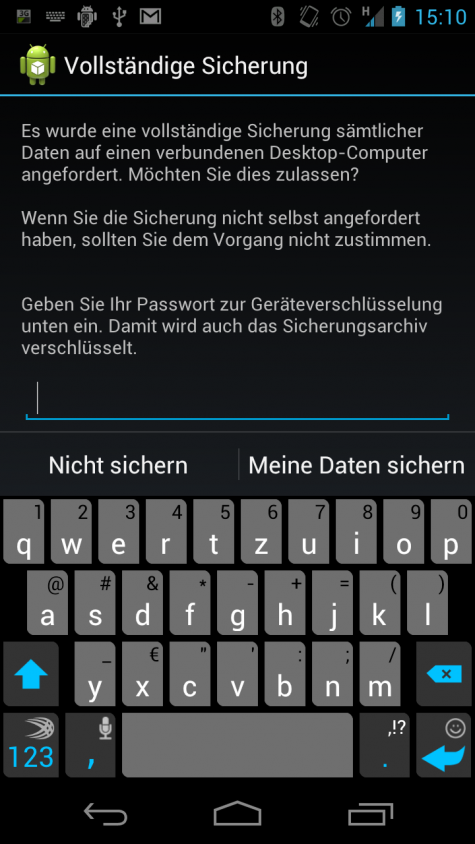
Während der Laufzeit des Backups könnt ihr euer Handy benutzen, allerdings solltet Ihr es nicht vom USB-Kabel trennen, sonst geht der ganze Klimmbimm wieder von vorne los. Folgende Befehle hatte ich genutzt, um mein Backup zu erstellen und dann nach dem Rooten wieder einzuspielen.
## Backup mit allem drum und dran erstellen $ ./adb backup -apk -shared -all -f backup_$(date +%d%m%Y).ab ## Backup wiederherstellen $ ./adb restore backup_datum.ab
Etwas ärgerlich ist, dass man während des Backups bzw. dem Wiederherstellen keinerlei Feedback bekommt, wie weit nun das Backup voran geschritten ist. Beim Erzeugen des Backups könnt Ihr über die Dateigröße der Backup-Datei recht einfach prüfen, was gerade läuft. Wächst sie noch, und ist das Terminal nicht schon in die nächste Zeile gesprungen, dann läuft das Backup noch. Beim Wiederherstellen schaut ihr euch am besten das logcat über ddms an, dort seht Ihr im Detail was gerade auf dem Handy passiert.
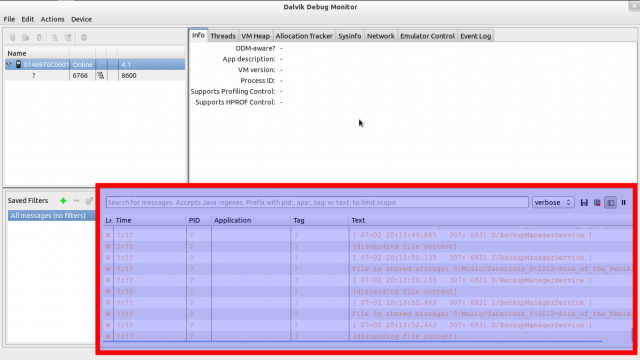
In meinem Selbstversuch war das Backup absolut zuverlässig. Ich habe mein Stock-Galaxy-Nexus gesichert, es gerootet, Jelly Bean installiert und dann das Backup zurückgespielt. Von den System-Einstellungen, über meine installierten Apps und deren Einstellungen, bis hin zu all meinen Bildern, Videos und MP3s wurde alles automatisch wiedergergestellt. Es dauert ewig – gerade wenn man eben den Inhalt der SD-Karte mitsichert – doch das Backup nimmt einem viel Arbeit ab.
[UPDATE 22.08.2012] Bei Android-Hilfe.de finden sich noch ein paar Infos über das hier hier beschriebene Backup über die Android Debug Bridge. SMS werden wohl nie gespeichert und das Wiederherstellen von Widgets geht wohl auch ab und an schief. Bei mir hatte es unter ICS geklappt, auf einem Nexus 7 Tablet mit Android „Jelly Bean“ 4.1 allerdings nicht mehr. SMS könnt Ihr mit SMS Backup&Restore oder SMS Backup+ sichern, bei Widgets helfen zur Not Screenshots der Homescreens. [/UPDATE]






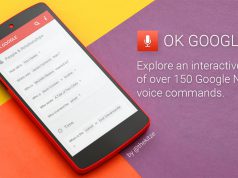





Ich bin … schockiert!
Wie kann man mit einem ungerooteten Device leben?
– keine Firewall, mit der man die Netzwerkverbindung für einzelne Apps blockieren kann (DroidWall)
– kein Werbefilter, der vor ungebetenem Müll schützt (AdFree)
– kein TitaniumBackup oder TotalCommander in voller Einsatzbereitschaft?
usw usf.
Naja, egal, du hast ja jetzt endlich den Weg der Erleuchtung gefunden.
Wenn auch ziemlich kompliziert…: Warum nicht einfach „Galaxy Nexus Toolkit“ nehmen, damit kann man ein Nexus sozusagen per 1-2-3 rooten und das Recovery-Menü installieren.
Gruß
Hallo Klaus, man muss doch nicht gleich alles erbasteln. Was bleibt denn noch übrig, wenn das Gerät sofort aufgemacht wird, da ist der ganze Spaß doch viel zu schnell vorbei. 😉
Grüße
Christoph
//PS: Hier gings erstmal ums Backup, ich habe zahlreiche Konfigurierten Apps und Daten, außerdem ist das Galaxy Nexus Toolkit leider nicht für Linux verfügbar.
Herzlichen Dank für die Anleitung und Grüße aus Freiburg
Liebe Grüße
Ramona
Hallo,
also soweit ich mich entsinne, ist das rooten nicht zwangsläufig mit dem Wipe der Nutzerdaten verknüpft. Ich habe das S2, das ich nach dem rooten noch eine Weile mit der Stock-Firmware betrieben habe (dass der Kernel nicht mehr Stock ist, steht auf einem anderen Blatt). Entsprechend habe ich die Daten dann alle mit TB übertragen.
Wie läuft denn JB so?
Schöne Grüße
Das Galaxy Nexus hat eine SD-Karte?? Oder war das nur hypothetisch gemeint (für andere Smartphones)?
Ansonsten kann ich mich „ickes“ Frage anschließen:
Wie macht sich Jelly Bean?
best regards 🙂
Es war hypothetisch gemeint 🙂 JB läuft auf dem Galaxy Nexus wirklich flotter. Der Homescreen ist flüssiger, Apps sind schneller da und fühlen sich flotter an. Ich bin happy 🙂
Grüße
Christoph
Hallo,
erstmal vielen Dank für die Anleitung!
Zur Frage: werden auch Passwörter in Passwort-apps gespeichert bzw alle apps mit Inhalt zurück aufs Handy gespielt? Oder bekommt man die apps in Ursprungsform zurück?
Gruß
Klar, die Datenbank deiner Passwort-App ist ja nichts anderes, als der Spielstand eines Games oder die offline gespeicherten Rezepte einer Koch-App. Natürlich werden Sie in irgendeiner Art und Weise verschlüsselt abgespeichert, aber sie sind auch nur die Daten einer App, also werden sie auch mitgesichert und beim Einspielen des Backups auch wieder auf das Gerät kopiert.
Grüße
Christoph
Ich habe mein Galaxy Nexus auf dem Weg gesichert und habe mal die Daten aufgeschrieben:
Speicher belegt: 13,33 GB
Backup Datei: 15,6 GB
Start: 9.00 Uhr
Ende: 11.45 Uhr
Hat bei mir also 2.45 Stunden gedauert.
Bin erstaunt das es so schnell ging.
Danke für die top Anleitung.
Hallo Christoph,
ich habe ja mein GN letztens über diesen Weg gebackuped.
Jetzt habe ich das Backup wieder eingespielt aber einige Einstellungen sind nicht übernommen worden:
– Widgets sind verschwunden
– SMS sind verloren gegangen
– Alle Sync-Konten sind verschwunden
Eine Idee?
Kann dein Problem hier mit einem Nexus 7 — und natürlich auch Jelly Bean — nachvollziehen. Ich hatte es genullt, ein paar Dinge installiert, Bilder hochgeschoben, Musik und einen Film. Dazu noch Dropbox und Twitter funktionsfähig eingerichtet und ein paar Widgets auf den Desktop gepackt. Abschließend dann ein Backup gemacht, das Gerät wieder genullt und letztendlich dann das Backup wieder eingespielt.
Musik, Videos und Bilder sind jetzt wieder da. Auch meine installierten Apps. Allerdings fehlen auch bei mir die Sync-Daten, Dropbox und Twitter möchten wieder neu eingerichtet werden, das war bei mir damals nicht der Fall.
Bei Android-Hilfe.de finden sich noch ein paar Infos zum Backup über adb. SMS werden wohl nie gespeichert und das Wiederherstellen von Widgets geht wohl auch ab und an schief. Bei mir hatte es unter ICS geklappt, so meine ich mich zu erinnern.
Grüße
Christoph
Nach vielen Veruschen (und vielen Treiberproblemen) endlich mit Linux geschafft.
Danke!
Auch viele Grüße aus Freiburg 🙂
Wer USB Debugging unter 4.2 sucht:
„Unter Einstellungen -> Über das Telefon -> 7 mal auf Build-Nummer tappen.
Damit schaltet man seit JB 4.2 die Entwickleroptionen frei.“
Guten Abend Christoph, habe da mal eine Frage…habe seit heute ein gebrauchtes S2 mit android 2.3.6 drauf….also heim und über kies das update juhu….aber dann stand da keine updates verfügbar….als ich dann bissle in den apps geschaut habe was drauf sind habe ich diese gefunden: dev tools……hat das zu bedeuten das es einen root hat?? und wenn ja kann ich dann trotzdem auf werkszustand zurück setzen?? bitte um schnelle antwort danke gruß
Hallo Simon, Urlaub und meine Hochzeit haben „leider“ eine schnelle Antwort unmöglich gemacht. Schau mal genau nach, was für ein S2 du hast. Neben dem I9100 gibt es auch das I9100G, beide Geräte nennen sich Samsung Galaxy SII, sind aber unterschiedlich… siehe Wikipedia. Die Original-Firmware bekommst du über SamFirmware, das Wiederherstellen wird u.A. hier bei android-hilfe.de besprochen.
Grüße
Christoph
Hallo Christoph,
erstmal vielen Dank für deine Anleitung. Ich habe leider das Problem, dass ich immer nur die Meldung im adb bekomme „Now unlock your device and confirm the backup operation.“, jedoch sich am Handy selbst nichts regt. Dort bekomme ich keine Meldung, wie du sie oben erwähnt hast und auch sonst passiert nichts. Es wird lediglich eine 0kb Datei angelegt auf dem Rechner.
Hast du (oder natürlich auch jemand anders) eine Idee, woran es liegt?
Auf das Handy kann ich zugreifen und mir bspw. die logcat ausgeben lassen.
Gerät: Sony (Ericsson) Xperia Pro (MK16)
Android-Version: 4.0.4
Betriebssystem-PC: Windows 7 (64bit)
Gruß Jonas
Danke für diesen ausführlichen Artikel. Nun, nichts ist beständiger als die Veränderung und heute, am 04.09.2013, scheint dieser Artikel schon veraltet zu sein. Bei Aufruf von ddms im Terminal bekomme ich dort folgenden Output:
The standalone version of DDMS is deprecated.
Please use Android Device Monitor (tools/monitor) instead.
Heißt das, dass ich aktuell nicht mehr damit arbeiten soll?
Man kann nach wie vor noch mit ddms arbeiten, aktuell ist halt eben inzwischen der Android Debug Monitor, den Pfad zum Binary gibt die Meldung ja aus. Grüße, Christoph.
Hallo,
ich erhalte immer folgende Meldung:
:/usr/local/android-sdk/platform-tools$ adb backup -apk -shared -all -f backup_$(date +%d%m%Y).ab
adb: unable to open file backup_03032014.ab
ubuntu 13.10 64bit
Telefon: Sony Xperia U ST25i
Android-Version 4.0.4
Was muss ich einstellen / hab ich falsch gemacht?
Gruß,
Lars
Hallo,
du scheinst dich im Ordner
/usr/local/android-sdk/platform-toolszu befinden. Dein Kommandozeilen Aufruf speichert das Backup in dem Order. Dieser ist meistens für nicht Root User nicht schreibbar. Wechsel am besten in dein Homeverzeichniscd ~und führe dann folgendes aus:/usr/local/android-sdk/platform-tools/adb backup -apk -shared -all -f backup_$(date +%d%m%Y).ab